Kaip ir medžiagų projektavimo tendencija „Linux“, betieškote naujos temos, kurią naudoti? Patikrinkite karamelę! Tai graži „GTK“ tema, skirta „Linux“ ir kurioje naudojama nuostabi tamsiai pilka, balta ir bliuzo spalva, kad būtų užtikrinta unikali „Google“ įkvėpta patirtis.
Pastaba: norėdami naudoti „Toffee“, turite paleisti „Gnome Shell“, „Budgie“, „XFCE“, „Mate“ ar kitą „GTK +“ pagrindu sukurtą „Linux“ darbalaukio aplinką.
Įdiekite priklausomybes
„Toffee GTK“ tema veiks jūsų „Linux“ asmeniniame kompiuteryje,bet tik tuo atveju, jei įkeliate teisingas priklausomybes, kurios leidžia „Linux“ darbalaukio aplinkoms teisingai pateikti temą ir jos išteklius. Šiame vadovo skyriuje paaiškinsime, kaip nustatyti reikiamas programas ir bibliotekas, kurias reikės naudoti „Toffee“.
Norėdami įdiegti priklausomybes, atidarykite terminalo langą paspausdami „Ctrl“ + „Alt“ + T arba „Ctrl“ + „Shift“ + T. Tada vykdykite žemiau pateiktas komandų eilutės instrukcijas, kurios atitinka „Linux“ paskirstymą, kuriame ketinate naudoti „Toffee“.
Ubuntu
sudo apt install gtk2-engines-murrine gtk2-engines-pixbuf git
Debian
sudo apt-get install gtk2-engines-murrine gtk2-engines-pixbuf git
„Arch Linux“
sudo pacman -S gtk-engine-murrine gtk-engines git
Fedora
sudo dnf install gtk-murrine-engine gtk2-engines git
„OpenSUSE“
sudo zypper install install gtk-murrine-engine gtk2-engines git
Bendrasis „Linux“
Ar ketinate naudoti „Toffee GTK“ temą „Linux“ paskirstyme, kuris neišvardytas aukščiau? Vis tiek turėsite įdiegti priklausomybes, kad viskas būtų tinkamai išdėstyta.
Deja, šių priklausomybės failų paketų pavadinimai labai skiriasi skirtingose OS. Nurodymų sąrašas pateiktas žemiau.
- „gtk2-motor-murrine“ arba gtk-murrine-engine
- GTK varikliai arba „gtk2“ varikliai
- Git
Negalite rasti priklausomybių pagal aukščiau pateiktą paketų pavadinimų sąrašą? Patikrinkite projekto puslapį. Jame išsamiai aprašomos priklausomybės, kurias turėsite įdiegti.
Atsisiųsti šaltinio kodą
Šaltinis „Toffee“ yra „Github“. Norėdami gauti failus, turite naudoti git klonas komanda terminale. Norėdami paleisti terminalą, paspauskite „Ctrl“ + „Alt“ + T arba „Ctrl“ + „Shift“ + T klaviatūroje. Kai terminalo langas bus atidarytas, naudokite git klonas komandą ir patraukite naujausią „Toffee“ temos kodą į savo „Linux“ asmeninį kompiuterį.
git clone https://github.com/vinceliuice/Toffee-gtk-theme.git
Kodo atsisiuntimas turėtų užtrukti kelias sekundes. Baigę naudokite Kompaktinis diskas komanda perkelti terminalo sesiją į aplanką „Toffee-gtk-theme“.
cd Toffee-gtk-theme
Kai terminalo sesija bus perkelta į aplanką „Toffee“, nedvejodami paleiskite ls komanda, kad galėtumėte patikrinti, ar viskas ten yra.
ls
Įdiekite „Toffee GTK“
Visi failai atsisiunčiami. Tada turėsite sukonfigūruoti kodą. Priešingu atveju jis nebus naudojamas jūsų sistemoje. Laimei, su „Toffee GTK“ teminiais failais dirbti yra daug paprasčiau nei su dauguma, ir kodo nereikia kurti iš naujo. Vietoj to, tiesiog paleiskite konfigūracijos scenarijų, po kurio pateikiamas diegimo scenarijus.
Norėdami pradėti diegti, atidarykite terminalo langą, paspausdami „Ctrl“ + „Alt“ + T klaviatūros derinys. Jei tai neveikia, pabandykite „Ctrl“ + „Shift“ + T. Tada paleiskite scenarijų „parse-sassc.sh“ naudodami žemiau pateiktą komandą.
./parse-sassc.sh
Leiskite scenarijui vykdyti. Kaip tai bus daroma, ji sukurs naujus „Toffee“ CSS failus. Tai neturėtų trukti per ilgai. Kai ji baigsis, ją saugu įdiegti paleisdami scenarijų „install.sh“.
./install.sh
Arba paleiskite diegimo scenarijų su „Root“ ar „Sudo“ privilegijomis, kad įdiegtumėte teminę sistemą visoje sistemoje.
sudo ./install.sh
Kai baigsis diegimo scenarijus, „Toffee GTK“ tema bus visiškai įdiegta ir paruošta aktyvuoti.
„Toffee GTK“ atnaujinimas
Vadove mes peržvelgėme, kaip įdiegti „Toffee“ iš šaltinio per „Github“. Dėl to neįmanoma jo automatiškai atnaujinti.
Jei norite atnaujinti temą, vykdykite toliau pateiktas nuoseklias instrukcijas.
1 žingsnis: Ištrinkite esamus temų failus ir šaltinio kodą iš savo „Linux“ kompiuterio naudodami rm komanda.
sudo rm -rf /usr/share/themes/Toffee*
Arba, jei nenaudojote šaknies, darykite:
rm -rf ~/.themes/Toffee*
2 žingsnis: Slinkite aukščiau pateiktomis diegimo instrukcijomis ir vykdykite jas, kad įdiegtumėte naujausią, naujausią „Toffee GTK“ temos versiją.
Suaktyvinkite „Toffee GTK“
„Toffee“ įdiegta jūsų „Linux“ kompiuteryje. Dabar jūs turite ją suaktyvinti ir nustatyti kaip numatytąją darbalaukio aplinkos aplinką, jei norite ja naudotis.

„Toffee GTK“ temos nustatymas kaip numatytąją pradedamas paleidus „Nustatymai“, einant į „Išvaizda“ arba „Temos“ ir pasirinkus „Toffee“ parinktį.
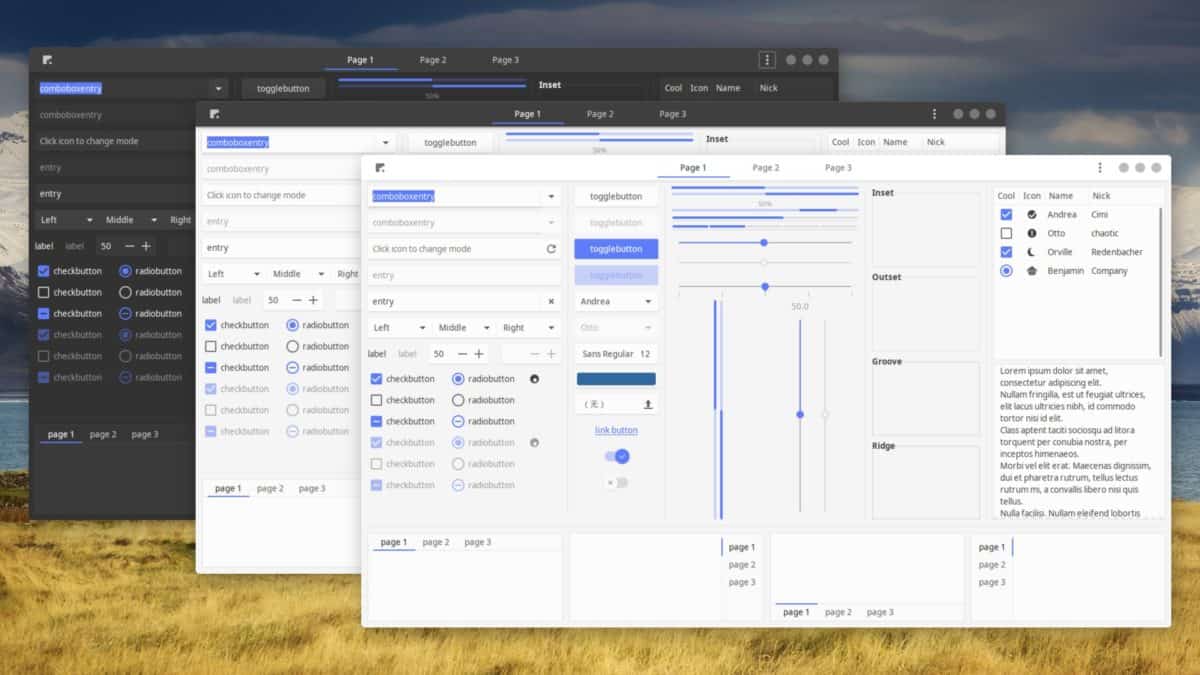
Kyla problema nustatant „Toffee GTK“ temą kaipnumatytoji „Linux“ darbalaukio aplinkos oda? Mes galime padėti! Peržiūrėkite žemiau pateiktas nuorodas. Kiekvienas iš jų išsamiai apibūdina, kaip galite tinkinti ir keisti tokius dalykus kaip piktogramos, GTK temos ir dar daugiau!
- Cinamonas
- Gnome Shell
- LXDE
- Mate
- Budgie
- XFCE4











Komentarai